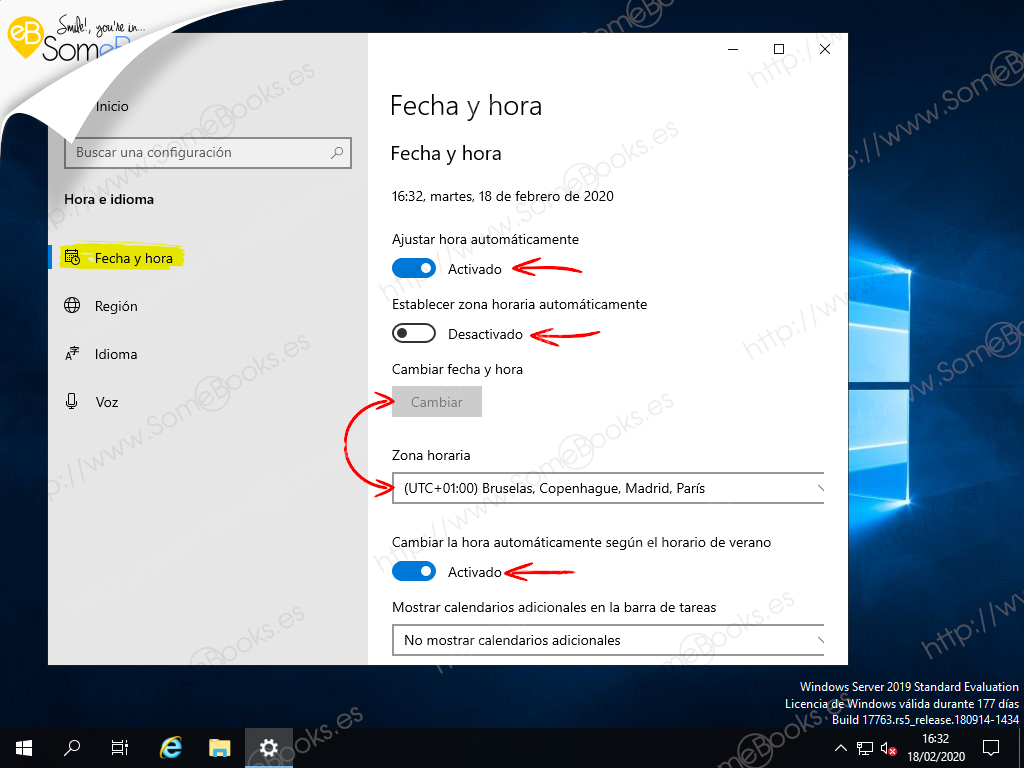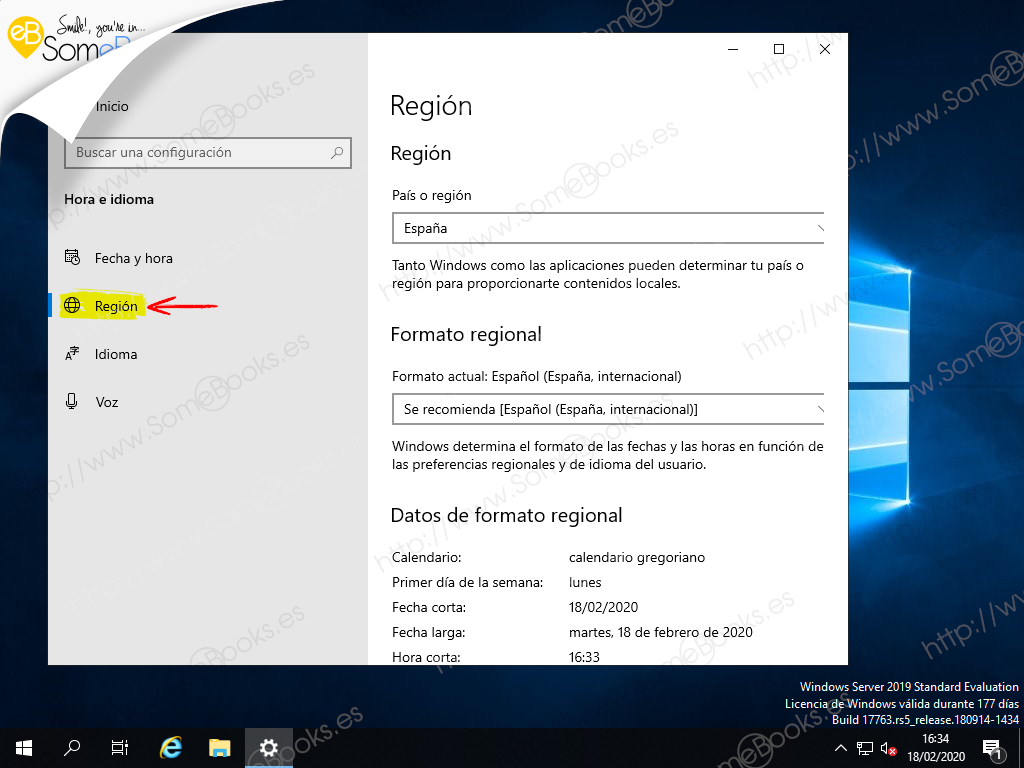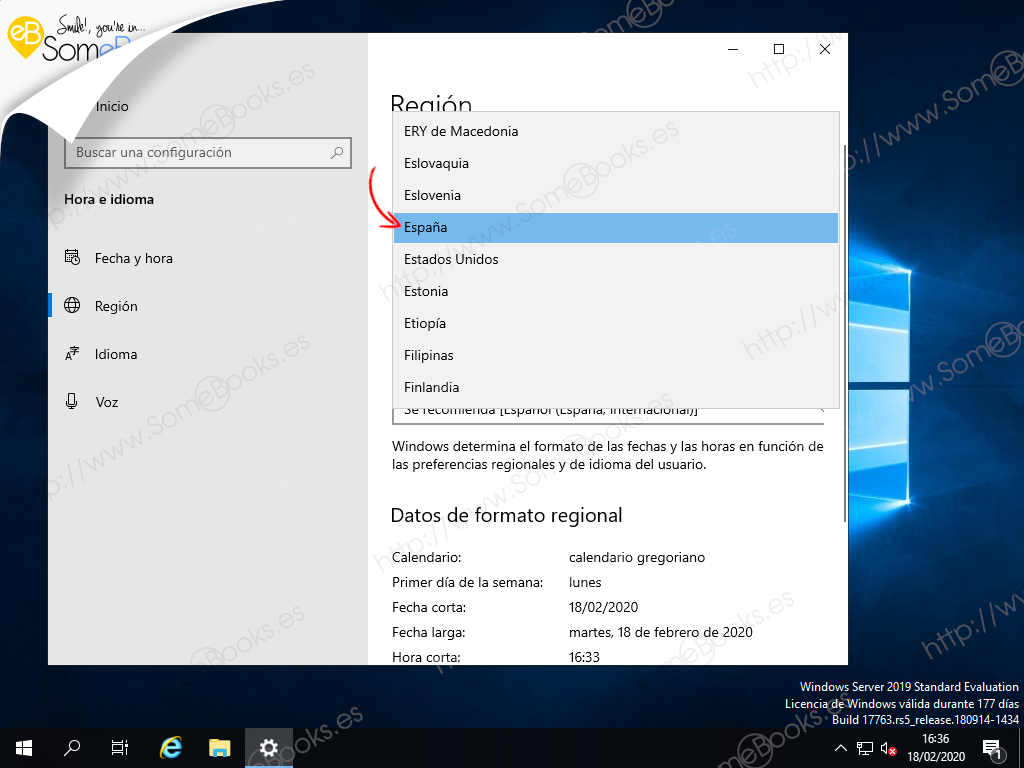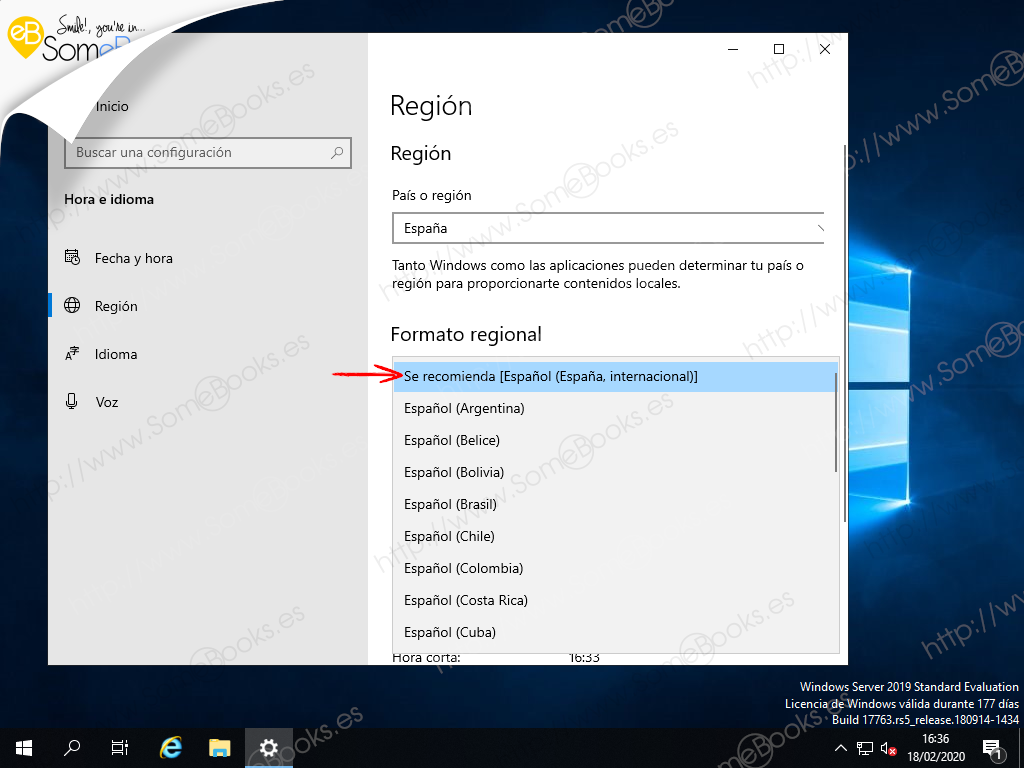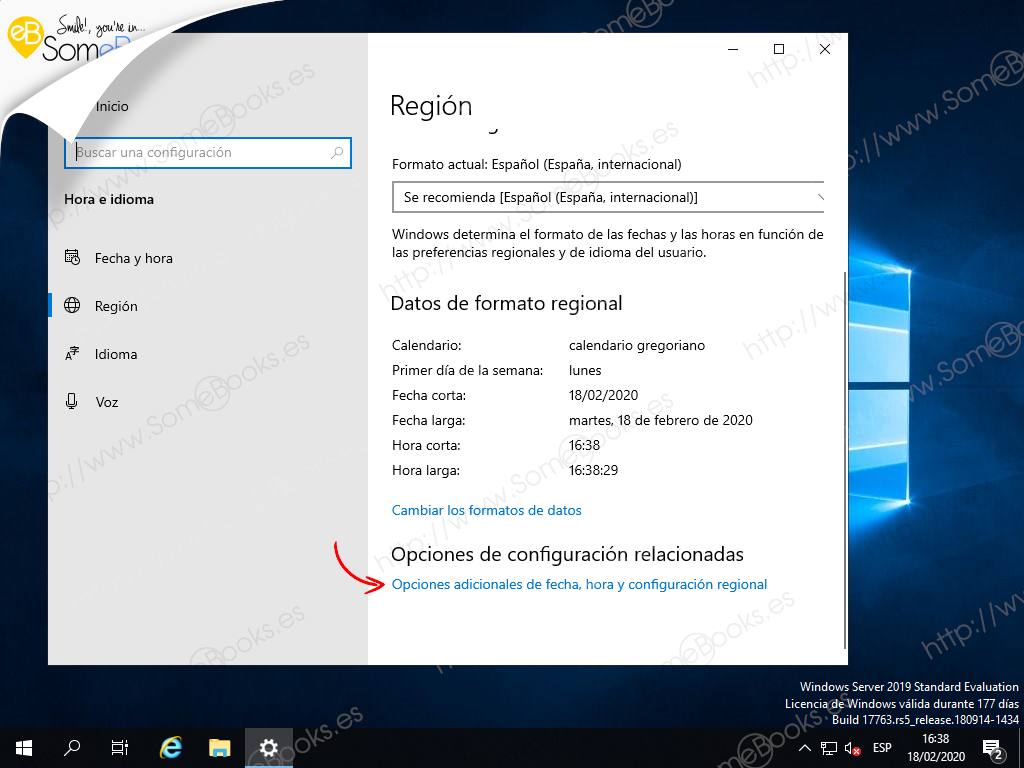Configurar la zona horaria en Windows Server 2019 con escritorio
La configuración predeterminada de Windows server 2019 suele ser correcta en aspectos como:
-
La zona horaria.
-
Los formatos de fecha y hora.
-
La sincronización del reloj con un servidor NTP a través de Internet.
Sin embargo, es interesante saber cómo modificar sus parámetros para ajustarlo a nuestros gustos o, incluso, para realizar los ajustes necesarios cuando sea preciso trasladar el servidor a una localización diferente.
Lo más fácil para realizar este tipo de cambios es hacer clic, con el botón derecho del ratón, sobre la zona de la Barra de tareas donde aparecen la fecha y la hora.
Ajustes para la fecha y la hora
Al elegir la opción Ajustar fecha y hora, el sistema nos muestra una nueva ventana con el título Configuración. En la parte superior, podemos realizar los ajustes más básicos con la fecha y hora:
-
Activar / Desactivar el ajuste automático de hora. Si lo desactivamos, podremos cambiar a mano la fecha y la hora, usando el botón que aparece más abajo.
-
Activar / Desactivar el establecimiento automático de la zona horaria. Igual que antes, si lo desactivamos, podremos establecer más abajo, de forma manual, la zona horaria en la que se encuentra el equipo.
Además, también podemos decidir si el sistema cambiará la hora automáticamente para ajustarse al horario de verano o invierno.
Más abajo, en la misma pantalla, disponemos de dos opciones complementarias:
-
Fecha, hora y formato regional: Nos permite establecer la forma en la que se muestra la información de fecha y hora. Esta opción también está disponible en la categoría Región, que comentaremos más abajo.
-
Agregar relojes para zonas horarias diferentes: Nos ofrece la posibilidad de obtener la hora de diferentes puntos del planeta.
Ajustes regionales
Lo normal es que, los valores iniciales que encontremos en este apartado, sean válidos para la mayoría de los casos.
Sin embargo, en ocasiones nos vemos obligados a cambiar su configuración, bien porque cambiamos la ubicación física del ordenador (por ejemplo, llevándolo a otro país), o bien porque cambiará la persona que va a utilizarlo (y sus preferencias). Por ejemplo, que el sistema vaya a ser utilizado por una persona de otro país y prefiera la configuración de idioma, fecha, etc., de su país de origen.
Para realizar este tipo de ajustes, debemos hacer elegir la categoría Región.
A continuación, si lo que necesitamos es cambiar la ubicación predeterminada, bastará con elegir el nuevo valor en la lista País o región.
En la lista que aparece, podremos elegir el valor que más nos convenga…
Lo mismo ocurre con la lista Formato regional, que nos permitirá elegir la variante local para el idioma y los formatos particulares de la zona.
Más abajo, podremos consultar los formatos que se utilizan para mostrar la fecha y la hora, tanto en formato corto como en formato largo. También veremos que el sistema tomará como primer día de la semana el lunes (recuerda que, en el mundo anglosajón, la semana comienza el domingo).
Si queremos modificar los valores predeterminados, bastará con hacer clic sobre Cambiar los formatos de datos.
Al hacerlo, la ventana cambia para mostrar un formulario donde configurar nuestras preferencias.
Por último, la parte inferior de la categoría Región incluye un enlace titulado Opciones adicionales de fecha hora y configuración regional, que nos permite abrir la ventana del Panel de control mostrando las opciones de Reloj, idioma y región.
Veremos cómo, efectivamente, se abre la ventana del Panel de control.
Ajustes de idioma
Para realizar ajustes sobre las preferencias de idioma, comenzaremos haciendo clic sobre la categoría Idioma en el panel izquierdo de la ventana.
Aquí podremos elegir el idioma predeterminado para la interfaz de Windows y añadir idiomas complementarios para dar soporte al idioma predeterminado de todas las aplicaciones instaladas o los sitios web que visitemos, siempre que no utilicen el idioma predeterminado.
Y esto es todo por el momento. Espero que te haya resultado interesante.